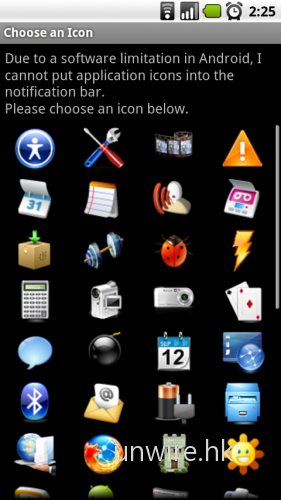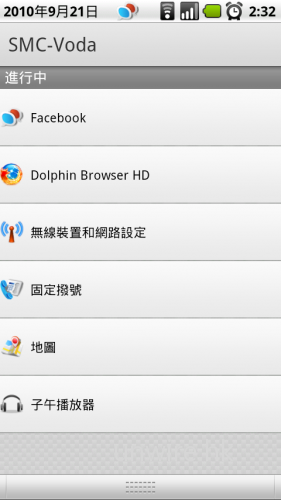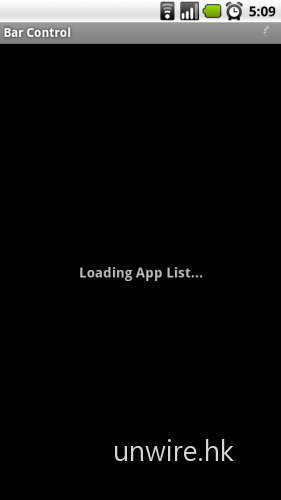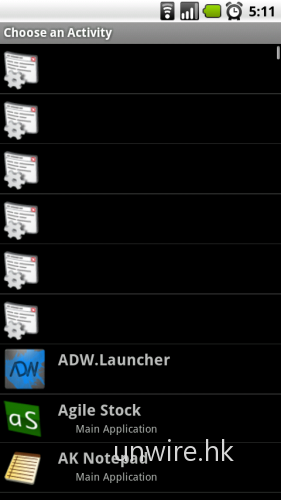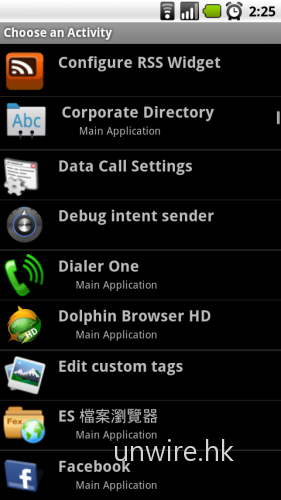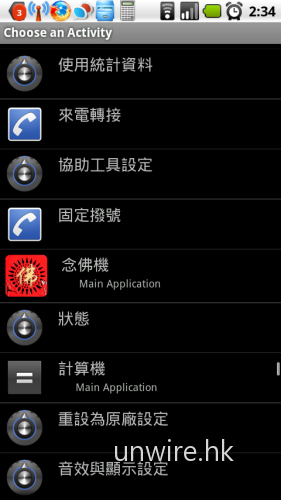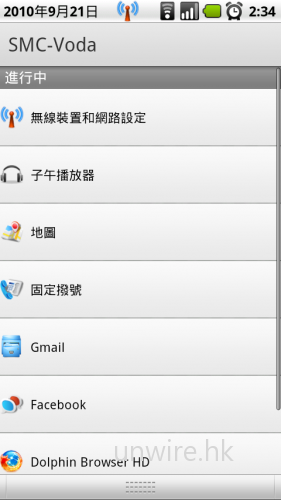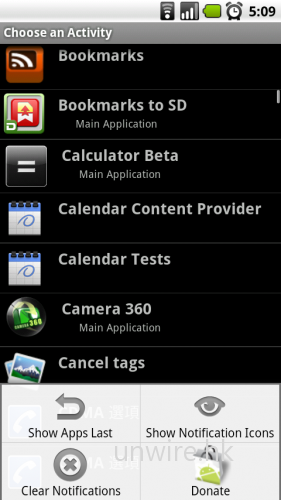要開啟Android軟件,大家均會習慣到程式集內尋找。程式集內的程式眾多,常用的可能大家已將捷徑放到桌面上。但除了此方法外,我們亦可以將程式放在狀態欄內開啟,可能會更加方便,但要如何才能夠做到呢?便要靠《Bar Control》幫手了。
初次進入《Bar Control》時,需要十數秒時間讓軟件搜集系統內的程式。完成後便會見到部分程式可能沒有名字,或是重覆名字,就像右邊畫面一樣。其實《Bar Control》不單止只是程式開啟那麼簡單,例如程式內還有其他設定或畫面,便會將程式的不同步驟或畫面分開成多個程式般,可以直接進入。
下一步要做的就是選擇好想要放到狀態欄的程式,然後便會見到右邊的圖示畫面。暫時《Bar Control》提供58個不同款式圖示,不算太多,只要選擇好後便會在狀態欄上即時見到,即按即完成,沒有任何難度。
筆者就嘗試加入了一堆程式到狀態欄上,便會見到左圖畫面般,狀態欄上滿布不同的細圖示。我們只要拉下狀態欄便會見到先前加入的程式,可以直接開啟使用,也算是方便。不過狀態欄的程式並未能排序或作個別刪除。
按下Menu鍵,再選擇Clear Notifications便是刪除狀態欄的程式。上文提及未能作個別刪除,而使用此按鍵後也會令所有已新增的程式全部消失。但筆者相信是程式仍未完善所置,至於其他功能均欠奉,有待改善。
用後感
將部分程式放到狀態欄上,確實方便了部分常用程式,不需要到桌面或程式集內尋找,如Task Killer程式等。但《Bar Control》仍然十分簡單,未有太多設定及功能,如果能夠發展下去應該會極之方便使用。
版本:1.1.0
費用:免費
下載:market://details?id=com.schwimmer.android.barcontrol
分享到 :
最新影片